
《射雕英雄传》中有这样一个情节:铁枪庙中,黄蓉套出了杨康和欧阳锋杀害郭靖六位师傅的真相后,为了救郭靖,被迫随西毒而去。从此之后,郭靖开始了漫长而曲折的找寻...
在13世纪中期是不会有类似今天的定位系统来帮助我们的郭大侠的。现代社会中,人们也不太会有郭靖类似的际遇。但是在实际工作中,Excel的表格最多可以有1048576x16384个单元格的,这真算得上是“茫茫人海”了。怎样才能快速有效地找到/定位到你需要的单元格呢?
在Excel中,当激活一个单元格时,活动单元格会被一个黑色边框包围,同时,活动单元格的行号和列标也会高亮显示。但是当你面对的是一个有海量信息的表格时,这种显示方式实在是对视力及耐力的考验!如下例,如何才能快速地找到活动单元格呢?
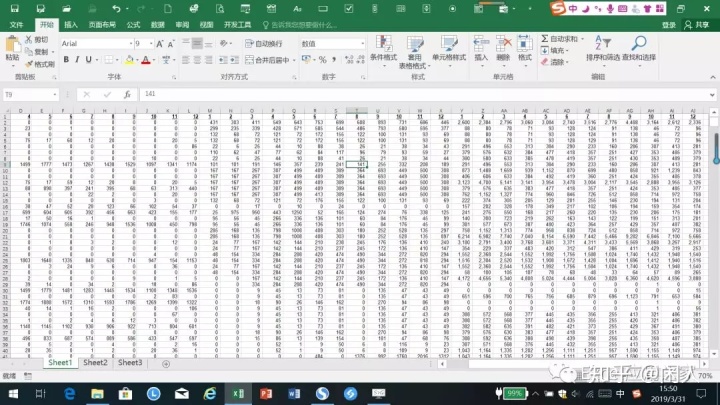
使用条件格式并借助宏的帮助,我们可以实现更美观、更实用的凸显活动单元格的效果。方法如下:
- 选择所有数据区域
- 在条件格式文本框中输入“=(row()=cell("row"))+(column()=cell("col"))”
- 单击“格式”,选择合适的底纹颜色
- 右键单击工作表标签,单击“查看代码”,点入后输入:
Private Sub Worksheet_SelectionChange(ByVal Target As Range)
Calculate
End Sub
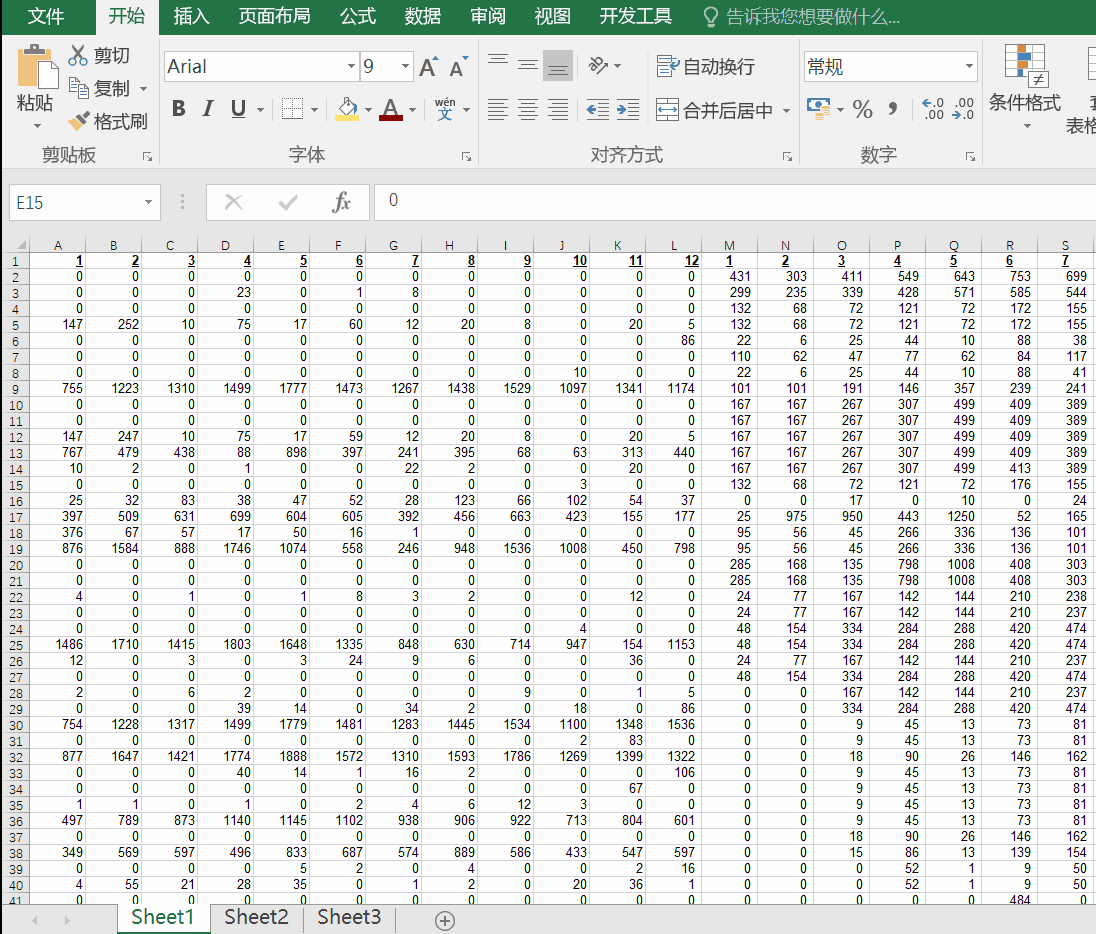
保存文件,保存类型请选择“EXCEL启用宏的工作簿”,这个很重要,否则文件不能正常使用。最终效果如下。
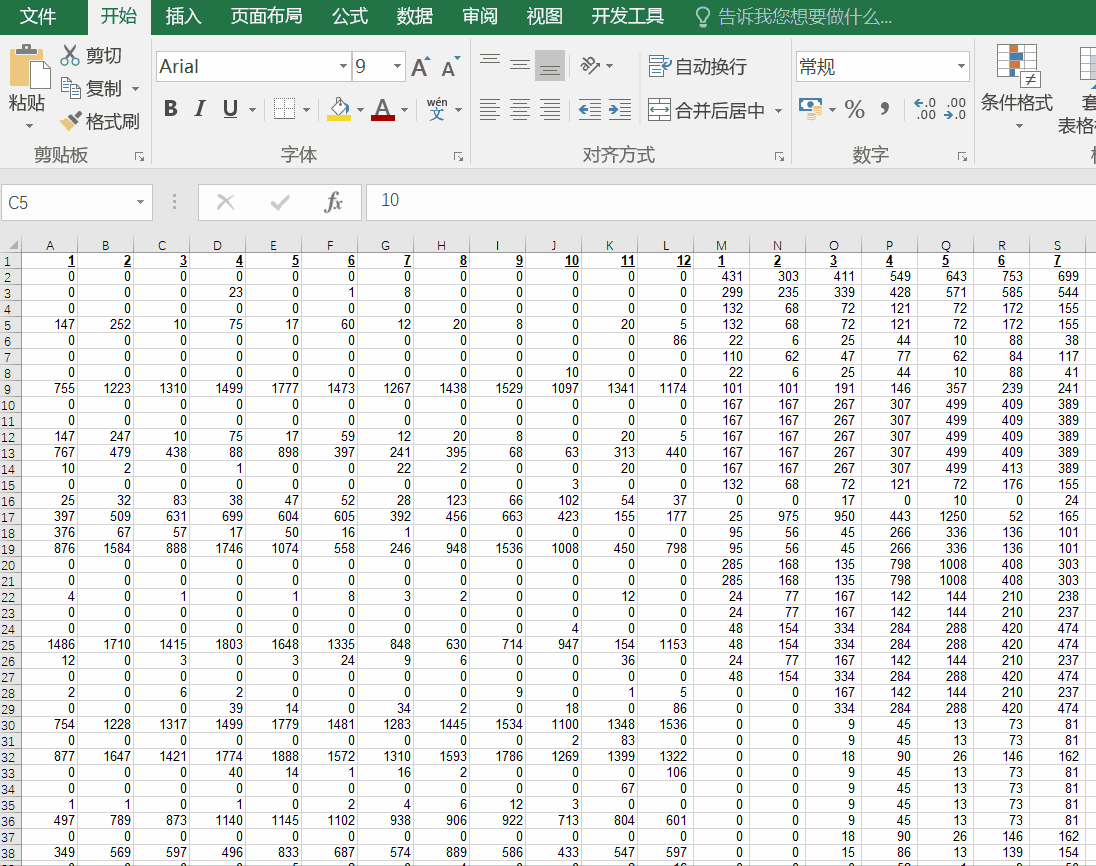
这样,无论表格有多大,你都可以在“茫茫人海中”快速找到它了!
这个例子条件格式中的cell函数公式今后会有详细的介绍!
欢迎关注【Excel应用之家】专栏,了解更多的Excel实际应用技能,尽在Excel应用之家!
版权声明:本文归Excel应用之家专栏(微信公众号Excel应用之家)原创撰写,未经允许不得转载。欢迎关注专栏/公众号。
-END-





















 3057
3057











 被折叠的 条评论
为什么被折叠?
被折叠的 条评论
为什么被折叠?








